누군가가 유용하게 사용할 수 있도록 개인용 엄청나게 빠르고 효율적인 상태 표시줄 + 위젯입니다.
gBar: G TK 바
선택적 종속성이 없으면 일부 기능을 사용할 수 없습니다.
gBar 복제
git clone https://github.com/scorpion-26/gBar
중간자로 구성
모든 선택적 종속성이 활성화되었습니다.
meson setup build
빌드 및 설치
ninja -C build && sudo ninja -C build install
Arch 시스템의 경우 gBar는 AUR에서 찾을 수 있습니다. 예를 들어 설치할 수 있습니다: yay yay -S gbar-git
Nix/NixOS 설치를 선택하는 경우 몇 가지 방법이 있지만 모두 플레이크를 활성화해야 합니다.
gBar.defaultPackage.x86_64-linux Environment.systemPackages 또는 home.packages에 추가합니다.gBar.homeManagerModules.x86_64-linux.default home-manager imorts 섹션에 추가하면 됩니다. 그러면 Programs.gBar 옵션이 홈 관리자에 노출됩니다. 아래와 같이 사용하세요. # Inputs section
inputs . gBar . url = "github:scorpion-26/gBar" ;
...
# Inside home config
home-manager . users . user = {
...
imports = [ inputs . gBar . homeManagerModules . x86_64-linux . default ] ;
...
programs . gBar = {
enable = true ;
config = {
Location = "L" ;
EnableSNI = true ;
SNIIconSize = {
Discord = 26 ;
OBS = 23 ;
} ;
WorkspaceSymbols = [ " " " " ] ;
} ;
} ;
} ; 모니터 "DP-1"의 열기 막대
gBar bar DP-1
모니터 0의 열기 막대(모니터를 지정하는 기존 방법)
gBar bar 0
오디오 플라이인 열기(현재 모니터 또는 지정된 모니터에서)
gBar audio [monitor]
오픈 마이크가 날아다니네, 이건 오디오가 날아다니는 것과 같아
gBar mic [monitor]
블루투스 위젯 열기
gBar bluetooth [monitor]

기본 CSS가 있는 바

기본 CSS가 포함된 오디오 위젯
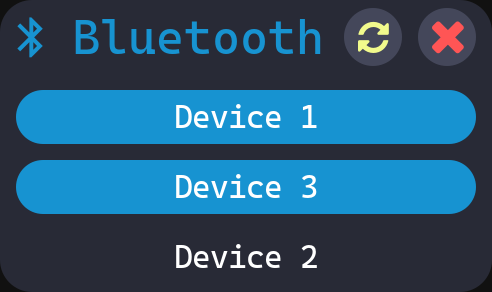
기본 CSS가 포함된 블루투스 위젯
술집:
UseHyprlandIPC 가 false인 경우 ext_workspace를 구현하는 모든 컴포지터에서 기술적으로 작동하지만 작업 공간 제어는 Hyprland에 의존함)블루투스:
오디오 플라이인:
예제 구성(data/config에 있음)을 ~/.config/gBar/config에 복사하고 필요에 맞게 수정하세요.
gBar는 소스 코드를 수정하지 않고도 누구나 만들 수 있는 사용자 정의 위젯을 위한 플러그인 시스템을 활용합니다. 플러그인은 ~/.local/lib/gBar , /usr/lib/gBar 또는 /usr/local/lib/gBar 내부에 배치해야 하는 기본 공유 라이브러리입니다. example/ 안에는 예제 플러그인 설정이 있습니다. 이를 빌드하고 실행하려면 예제 디렉터리 내에서 다음 명령을 실행하세요.
meson setup build -Dprefix=~/.local
로컬 사용자의 경우 또는
meson setup build
모든 사용자에게
ninja -C build install
gBar gBarHelloWorld
두 번째 인수는 공유 라이브러리의 이름입니다('lib' 및 '.so' 제외).
gBar API를 사용하는 방법에 대한 더 많은 예를 보려면 동일한 API를 사용하는 내장 위젯(AudioFlyin.cpp, BluetoothDevices.cpp, Bar.cpp)을 살펴보세요.
그리고 마지막으로, 직접 구현하는 것은 재미있고 새로운 것을 배울 수 있는 좋은 기회가 됩니다!
이 프로젝트는 개인적으로 사용하기 위한 것이지만, 버그나 복잡한 설정 없이 다른 사람들도 쉽게 사용할 수 있기를 바랍니다. 이는 다음을 의미합니다.
색상은 드라큘라 테마에서 따왔습니다: https://draculatheme.com
먼저 gBar에 대한 데이터가 있는 위치를 찾습니다. 가능한 위치:
echo $XDG_DATA_DIRS 에 나열된 디렉토리 중 하나에서 발견된 'gBar' 디렉토리데이터 방향 내에서 scss 및 css 파일을 ~/.config/gBar에 복사합니다. 예:
mkdir ~/.config/gBar/
cp /usr/local/share/gBar/* ~/.config/gBar/
이는 기본 동작을 재정의합니다. Sass가 설치되어 있는 경우 scss 파일을 수정한 다음 그에 따라 CSS 파일을 다시 생성할 수 있습니다. 그렇지 않으면 CSS 파일을 직접 수정하십시오.
사용자 정의 스타일.[s]css가 있는 경우 여백/이름/... style/style.[s]css 에 있는 것과 동일한지 확인하세요.
업스트림 gBar에 대해 CSS를 확인한 후에도 문제가 지속되면 문제를 열어주세요.
CSS의 주요(중요) 변경 사항:
.lock-button 섹션을 포함하면 이 문제를 해결할 수 있습니다. /tmp/gBar__audio / /tmp/gBar__bluetooth 를 삭제합니다. 위젯이 제대로 닫히기 전에 위젯을 종료하면 이런 일이 발생합니다(오디오 위젯의 경우 몇 초 후에 자동으로, 블루투스 위젯의 경우 닫기 버튼이 종료됨). 하지만 터미널(SIGINT)의 Ctrl-C는 괜찮습니다.
시스템 구성을 참조하세요.
https://www.nerdfonts.com에서 Nerd Font를 설치하고(저는 Caskaydia Cove NF를 사용합니다) style.css/style.scss를 그에 맞게 변경하세요('색상을 사용자 정의하고 싶습니다' 참조). 버전 2.3.0 이상의 Nerd Font가 필요 합니다 . (자세한 내용은 이 설명을 참조하세요.)
일부 앱은 트레이 애플리케이션을 적극적으로 쿼리하지 않는 경우가 있습니다. 이에 대한 해결 방법은 트레이 앱보다 먼저 gBar를 시작하는 것입니다. 그래도 표시되지 않으면 애플리케이션에서 문제를 열어주세요. 트레이 아이콘은 Discord, Telegram, OBS, Steam 및 KeePassXC에서 작동하는 것으로 확인되었습니다.
이는 부분적으로 의도된 것이며 알려진 버그입니다(설명은 #12(설명) 참조). style.css/style.scss에서 .popup의 background-color 속성을 설정하여 불투명하게 만들 수 있습니다.
bc0281c 현재 이 문제가 수정되었습니다! 제대로 보이도록 하려면 CSS를 업데이트해야 할 수도 있습니다(구체적으로 선택기 .popup 및 menu ).